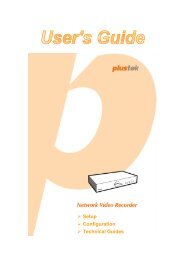Scanner Manual for ADF Scanner - Plustek
Scanner Manual for ADF Scanner - Plustek
Scanner Manual for ADF Scanner - Plustek
Erfolgreiche ePaper selbst erstellen
Machen Sie aus Ihren PDF Publikationen ein blätterbares Flipbook mit unserer einzigartigen Google optimierten e-Paper Software.
3. (Wenn nur ein <strong>Scanner</strong> mit Ihrem Computer verbunden ist, überspringen Sie bitte<br />
den Punkt 4.)<br />
Wenn Sie mehr als einen <strong>Scanner</strong> oder irgendwelche anderen<br />
Bildverarbeitungsgeräte auf ihrem Computer installiert haben: Klicken Sie auf<br />
Quelle wählen von dem Datei-Menü des Presto! PageManager-Programms und<br />
wählen Sie dann diesen <strong>Scanner</strong> als die vorgegebene Scan-Quelle.<br />
4. Klicken Sie im Programm Presto! PageManager auf Werkzeuge ><br />
Scaneinstellungen > deaktivieren „TWAIN-Benutzerschnittstelle<br />
unterdrücken“ > OK. Klicken Sie im Datei > Scannt die Bilddaten.<br />
5. Wählen Sie <strong>ADF</strong> als Scantyp in dem TWAIN-Fenster.<br />
6. Klicken Sie auf die Schaltfläche Scannen.<br />
7. Das Dokument in dem Papiereinzug sollte jetzt in den <strong>ADF</strong> eingezogen und<br />
gescannt werden. Nach diesem Prozess sollten Sie das gescannte Bild des<br />
Dokuments auf Ihrem Bildschirm sehen.<br />
8. Klicken Sie auf Beenden um das TWAIN-Fenster zu schließen.<br />
INSTALLATION ZUSÄTZLICHER SOFTWARE<br />
Unsere <strong>Scanner</strong> sind TWAIN-kompatibel und arbeiten dadurch mit praktisch allen<br />
TWAIN-kompatiblen Programmen zusammen. Wenn Sie zusätzliche Software zur<br />
Verwendung mit dem <strong>Scanner</strong> erwerben, achten Sie darauf, dass diese dem TWAIN-<br />
Standard entspricht.<br />
14